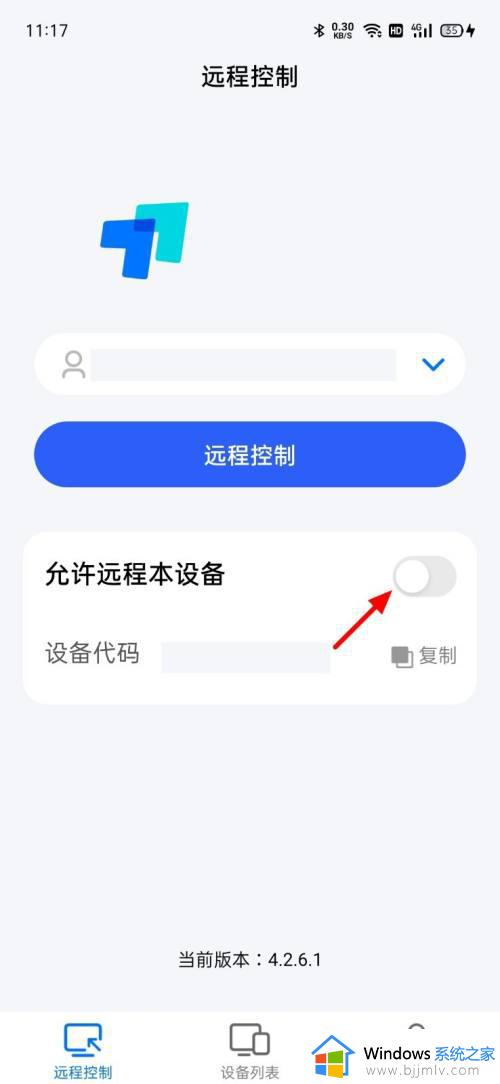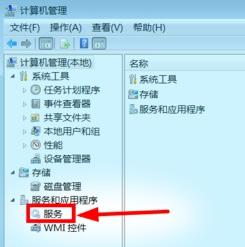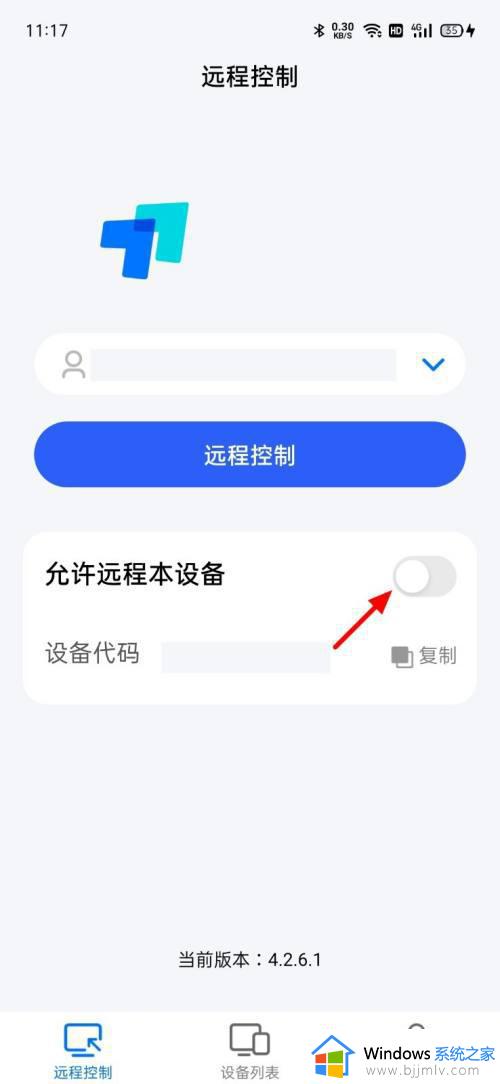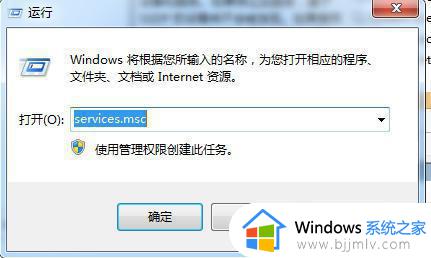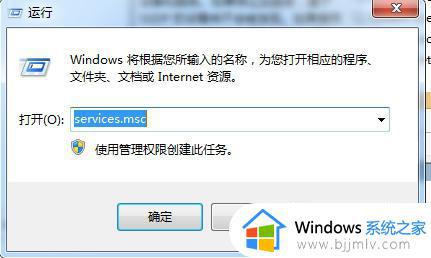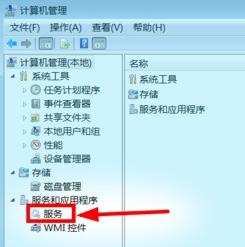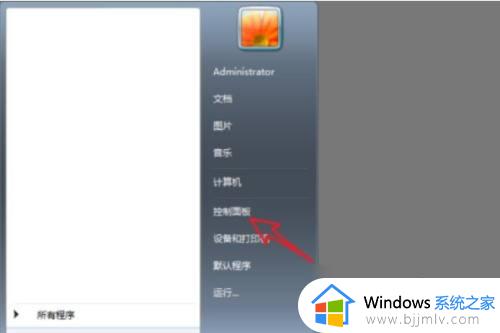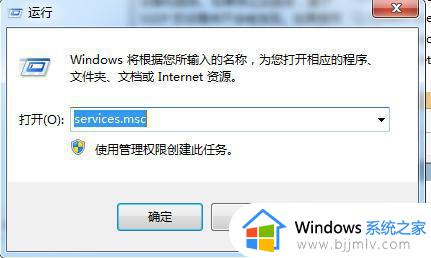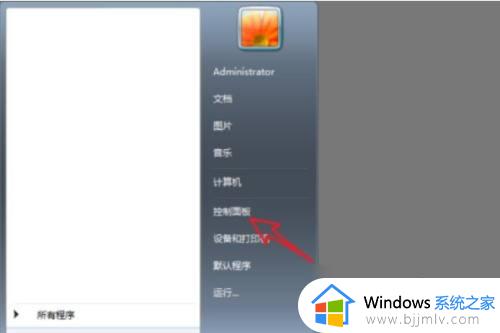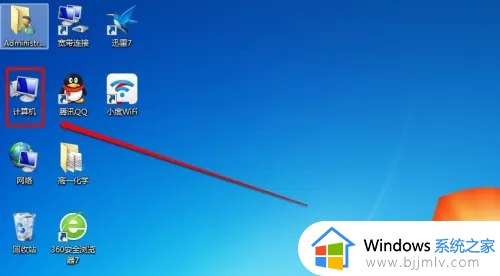华为手机投屏到电脑win7的方法 华为手机怎么投屏到win7系统电脑上
现在的智能手机和电脑都是有投屏功能的,这样就能支持将手机投屏到电脑中去,可是最近有部分华为手机用户想要投屏到win7系统电脑上,却不知道要怎么操作,其实可以通过无线投屏来实现,现在就给大家详细介绍一下华为手机投屏到电脑win7的方法供大家参考吧。
方法如下:
1、右键点击 我的电脑,点击 管理 进入管理页面,在计算机管理页面,选择 服务和应用程序 下的“服务”,在服务列表窗口找到 SSDPDiscovery 服务并双击,在弹出的SSDPDiscovery的属性窗口将启动类型 设为“自动”。

2、再找到Windows Media Player Network Sharing Service服务并双击。在弹出的属性窗口设置启动类型为“自动”。
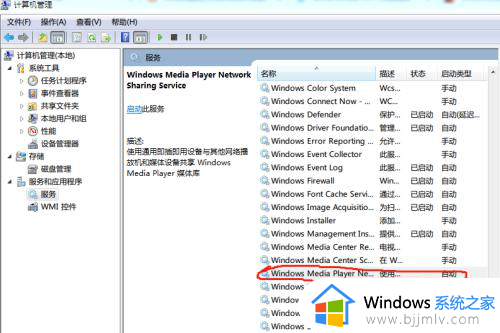
3、打开WindowsMediaPlayer,点击“媒体流”选项,弹出下拉列表,将允许远程控制我的播放器和自动允许设备播放我的媒体前面的复选框勾选上。找不到这两项的时候点击“更多选项”寻找。保持WindowsMediaPlayer为打开状态。
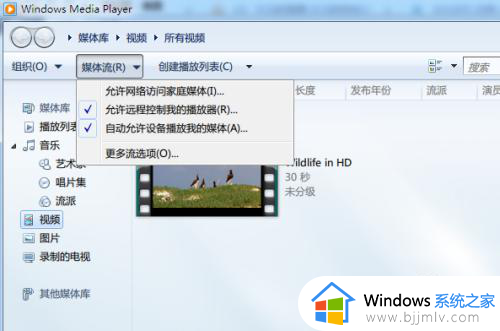
4、手机端只要打开无线投屏就可以了;或者在视频播放界面找到投屏按钮进行投屏,投屏时选择我们的电脑设备名称。
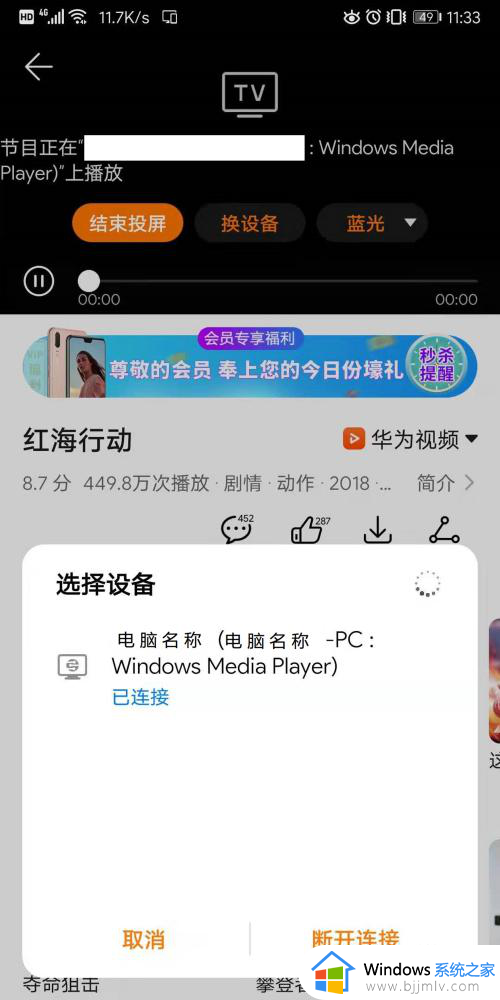
以上给大家介绍的就是华为手机投屏到win7系统电脑上的详细方法,大家有需要的话可以参考上述方法步骤来进行操作,希望帮助到大家。